wordpress主题安装教程

WordPress主题安装教程
方法一:后台直接上传启用
1、登录WordPress程序后台,依次点击左侧菜单栏中的“外观”-“主题”,然后右侧主题界面出现“添加按钮”,点击进入添加主题页面;
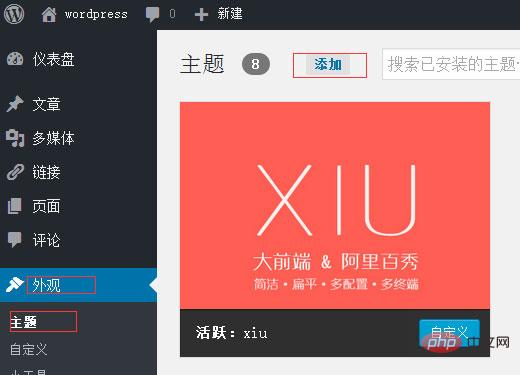
2、进入添加主题页面,有不少默认主题可选,也可以自己上传,本文以上传主题演示。点击“上传主题”;
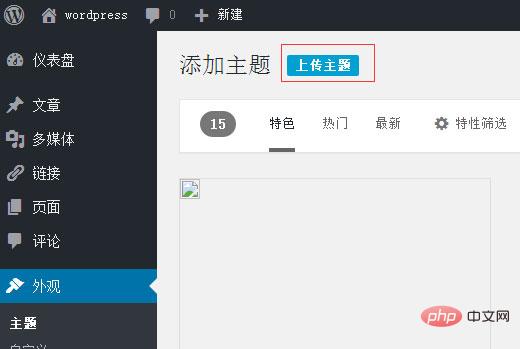
相关推荐:《WordPress教程》
3、选择本地的WordPress主题包(一般是zip格式压缩包),然后上传;
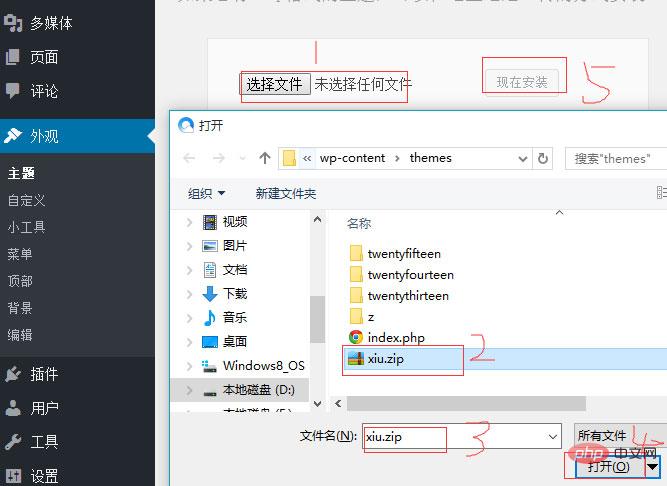
4、等待上传安装,主题安装成功后,点击“启用”即可安装新的WordPress主题。
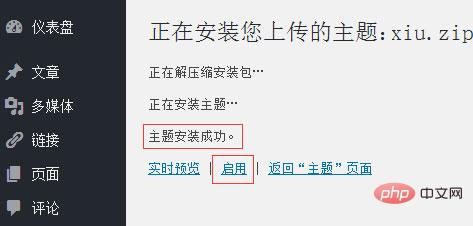
方法二:安装目录添加主题
1、通过网站空间的控制面板或FTP工具进入WordPress安装目录,再找到主题安装路径/wp-content/themes,将WordPress主题压缩包上传至该目录并解压;
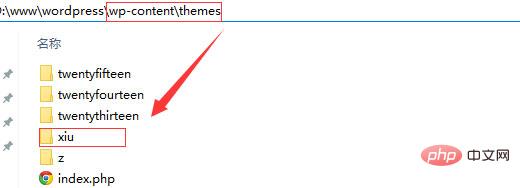
2、登录WordPress后台,依次点击“外观”-“主题”,右边会出现新上传的主题,点击“启用”即可。
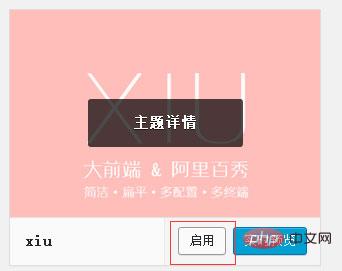
Atas ialah kandungan terperinci wordpress主题安装教程. Untuk maklumat lanjut, sila ikut artikel berkaitan lain di laman web China PHP!

Alat AI Hot

Undresser.AI Undress
Apl berkuasa AI untuk mencipta foto bogel yang realistik

AI Clothes Remover
Alat AI dalam talian untuk mengeluarkan pakaian daripada foto.

Undress AI Tool
Gambar buka pakaian secara percuma

Clothoff.io
Penyingkiran pakaian AI

AI Hentai Generator
Menjana ai hentai secara percuma.

Artikel Panas

Alat panas

Notepad++7.3.1
Editor kod yang mudah digunakan dan percuma

SublimeText3 versi Cina
Versi Cina, sangat mudah digunakan

Hantar Studio 13.0.1
Persekitaran pembangunan bersepadu PHP yang berkuasa

Dreamweaver CS6
Alat pembangunan web visual

SublimeText3 versi Mac
Perisian penyuntingan kod peringkat Tuhan (SublimeText3)

Topik panas
 1378
1378
 52
52
 PHP vs. Flutter: Pilihan terbaik untuk pembangunan mudah alih
May 06, 2024 pm 10:45 PM
PHP vs. Flutter: Pilihan terbaik untuk pembangunan mudah alih
May 06, 2024 pm 10:45 PM
PHP dan Flutter ialah teknologi popular untuk pembangunan mudah alih. Flutter cemerlang dalam keupayaan merentas platform, prestasi dan antara muka pengguna, dan sesuai untuk aplikasi yang memerlukan prestasi tinggi, merentas platform dan UI tersuai. PHP sesuai untuk aplikasi sebelah pelayan dengan prestasi yang lebih rendah dan bukan merentas platform.
 Bagaimana untuk menukar lebar halaman dalam wordpress
Apr 16, 2024 am 01:03 AM
Bagaimana untuk menukar lebar halaman dalam wordpress
Apr 16, 2024 am 01:03 AM
Anda boleh mengubah suai lebar halaman WordPress anda dengan mudah dengan mengedit fail style.css anda: Edit fail style.css anda dan tambahkan .site-content { max-width: [lebar pilihan anda]; Edit [lebar pilihan anda] untuk menetapkan lebar halaman. Simpan perubahan dan kosongkan cache (pilihan).
 Dalam folder manakah artikel wordpress terletak?
Apr 16, 2024 am 10:29 AM
Dalam folder manakah artikel wordpress terletak?
Apr 16, 2024 am 10:29 AM
Catatan WordPress disimpan dalam folder /wp-content/uploads. Folder ini menggunakan subfolder untuk mengkategorikan pelbagai jenis muat naik, termasuk artikel yang disusun mengikut tahun, bulan dan ID artikel. Fail artikel disimpan dalam format teks biasa (.txt), dan nama fail biasanya termasuk ID dan tajuknya.
 Cara membuat halaman produk dalam wordpress
Apr 16, 2024 am 12:39 AM
Cara membuat halaman produk dalam wordpress
Apr 16, 2024 am 12:39 AM
Buat halaman produk dalam WordPress: 1. Buat produk (nama, penerangan, gambar); 4 . Buat variasi (warna, saiz yang berbeza);
 Di manakah fail templat wordpress?
Apr 16, 2024 am 11:00 AM
Di manakah fail templat wordpress?
Apr 16, 2024 am 11:00 AM
Fail templat WordPress terletak dalam direktori /wp-content/themes/[theme name]/. Ia digunakan untuk menentukan penampilan dan kefungsian tapak web, termasuk pengepala (header.php), pengaki (footer.php), templat utama (index.php), artikel tunggal (single.php), halaman (page.php) , Arkib (archive.php), kategori (category.php), tag (tag.php), carian (search.php) dan halaman ralat 404 (404.php). Dengan mengedit dan mengubah suai fail ini, anda boleh menyesuaikan penampilan laman web WordPress anda
 Bagaimana untuk mencari pengarang dalam WordPress
Apr 16, 2024 am 01:18 AM
Bagaimana untuk mencari pengarang dalam WordPress
Apr 16, 2024 am 01:18 AM
Cari pengarang dalam WordPress: 1. Setelah log masuk ke panel pentadbir anda, navigasi ke Catatan atau Halaman, masukkan nama pengarang menggunakan bar carian, dan pilih Pengarang dalam Penapis. 2. Petua lain: Gunakan kad bebas untuk meluaskan carian anda, gunakan operator untuk menggabungkan kriteria atau masukkan ID pengarang untuk mencari artikel.
 Versi wordpress yang manakah stabil?
Apr 16, 2024 am 10:54 AM
Versi wordpress yang manakah stabil?
Apr 16, 2024 am 10:54 AM
Versi WordPress yang paling stabil ialah versi terkini kerana ia mengandungi tampung keselamatan terkini, peningkatan prestasi dan memperkenalkan ciri dan penambahbaikan baharu. Untuk mengemas kini kepada versi terkini, log masuk ke papan pemuka WordPress anda, pergi ke halaman Kemas Kini dan klik Kemas Kini Sekarang.
 Adakah wordpress perlu didaftarkan?
Apr 16, 2024 pm 12:07 PM
Adakah wordpress perlu didaftarkan?
Apr 16, 2024 pm 12:07 PM
WordPress memerlukan pendaftaran. Menurut "Langkah Pengurusan Keselamatan Internet" negara saya, tapak web yang menyediakan perkhidmatan maklumat Internet dalam negara mesti mendaftar dengan Pejabat Maklumat Internet wilayah tempatan, termasuk WordPress. Proses pendaftaran termasuk langkah-langkah seperti memilih penyedia perkhidmatan, menyediakan maklumat, menghantar permohonan, menyemak dan menerbitkan, dan mendapatkan nombor pendaftaran. Faedah pemfailan termasuk pematuhan undang-undang, meningkatkan kredibiliti, memenuhi keperluan akses, memastikan akses biasa, dsb. Maklumat pemfailan mestilah benar dan sah, dan mesti dikemas kini dengan kerap selepas pemfailan.




